Jeg har desperat brug for nogle tekstanimationer kombineret med slideshow ...
Er der nogen, der ved, om det er muligt at oprette lysbilledshows med animerede billeder?
Leder du stadig efter en god animeret slideshow-maker? På traditionelle måder har folk en tendens til at lave animerede slideshows med PowerPoint. For webudviklere er det en dejlig idé at lave en animeret slideshow med CSS-kode. Imidlertid er disse metoder muligvis ikke passende for dig.
Fra denne artikel kan du få 5 alternativer til at skabe lignende eller endnu bedre PowerPoint-animation diasshow på din computer eller smartphone. Lad os nu læse sammen for at se oversigter og selvstudier af disse animerede diasshow-skabere.

Opret animeret Gif-slideshow
Du kan slå almindelige billeder til GIF-filer online gratis på ezgif.com, som god morgen animerede GIF'er og mere. For at være mere specifik, denne online animeret GIF slideshow maker kan kombinere adskilte billeder som rammer på kort tid. Output -GIF -filen er fri for vandmærker eller tilskrivninger. Desuden accepterer Ezgif billeder fra blandede formater samtidigt, herunder PNG, BMP, JPG og mere.
Trin 1 Besøg ezgif.com i din webbrowser.
Trin 2 Klik på "Vælg filer" for at importere billeder op til 2000 filer.
Trin 3 Indstil forsinkelse, skifteområde, GIF-indstillinger og effekter.
Trin 4 Vælg "Lav en GIF!" knap i blåt.
Trin 5 Vent et stykke tid for at få din animerede GIF-slideshow.
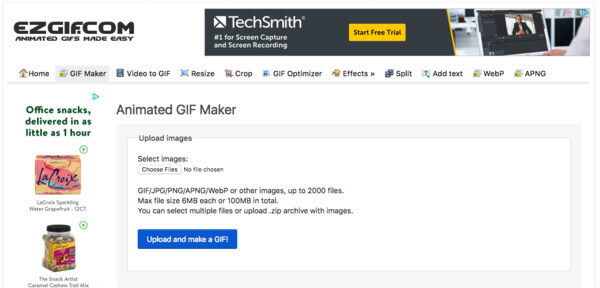
Bemærk: Vær opmærksom på, at den maksimale filstørrelse for hvert billede er 6 MB. De samlede billeder skal højst være 100 MB.
Hvis du vil oprette logoanimationer, kan du løse problemet med Renderforest. Hvad angår dens gratis version, er der ikke meget funktioner omkring slideshow-animationer. Alle dine animerede slideshow-videoer bliver vandmærket. Du skal købe baseret på forskellige abonnementer.
Trin 1 Klik på "Opret nu" på hovedsiden af renderforest.com.
Trin 2 Vælg "Tilføj en scene" og gå til sektionen "Logoanimationer".
Trin 3 Vælg din idélogoskabelon, og klik på "Indsæt scene" for at bekræfte.
Trin 4 Juster tekster og dine importerede mediefiler.
Trin 5 Klik på "Gratis forhåndsvisning" for at gengive dit animerede logo på 1 eller 2 minutter.
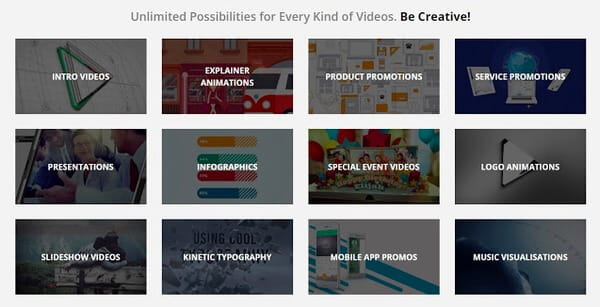
Powtoon tilbyder forskellige foruddannede skabeloner med professionelle resultater. Således kan du køre Powtoon for at oprette animerede slideshows i forretnings-, uddannelses- eller personlige situationer.
Trin 1 Registrer en Powtoon-konto med din e-mail-adresse.
Trin 2 Vælg en plan, og vælg fra det relaterede skabelonbibliotek.
Trin 3 Klik på "Brug" over den skabelon, du skal bruge.
Trin 4 Tilpas den foruddesignede skabelon frit.
Trin 5 Vælg "Eksporter" for at gemme eller dele din animerede præsentation eller video.
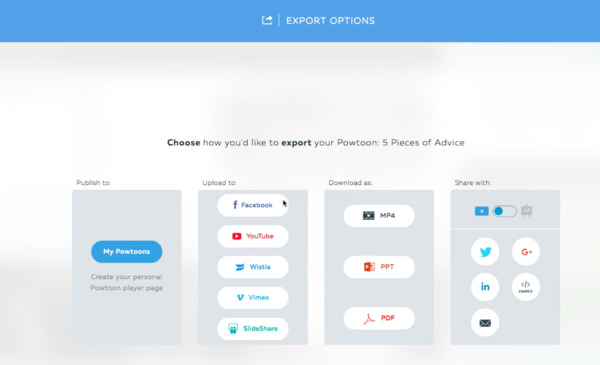
Hvis du vil oprette et simpelt animeret GIF-slideshow på din iOS-enhed, kan du prøve Slideshow Magic. Denne animerede slideshow-app tilbyder gratis køb og apper i appen. Så hvis du ønsker at få mere kraftfulde animationsfunktioner til slideshow, skal du først låse relaterede funktioner op.
Trin 1 Download den animerede diasshow-applikation fra App Store.
Trin 2 Importer højst 10 billeder gratis.
Trin 3 Tilføj animerede overgange og administrer fotoeffekter.
Trin 4 Indsæt baggrundsmusikken om nødvendigt.
Trin 5 Del det animerede slideshow til Facebook, Twitter eller Instagram.
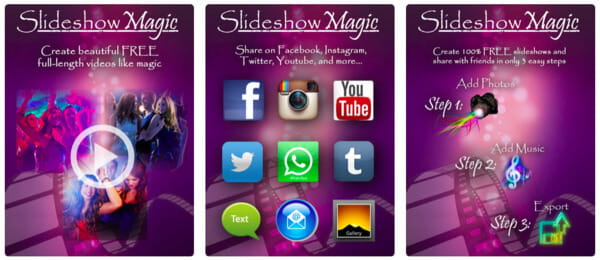
Faktisk kan du få flere funktioner og veldesignede skabeloner fra Aiseesoft Slideshow Creator. Denne animerede slideshow offline-software giver dig mulighed for at lave DIY personlige film med fotos, videoer og lyd. Hvad mere er, kan du få forskellige filtre og elementer til at dekorere din diasshow-video. Det er OK, hvis du ikke har erfaring med at lave animerede diasshows før. Dens intuitive grænseflade er super brugervenlig, især for begyndere.
Trin 1 Importer billeder og videoer
Gratis download og installer Aiseesoft Slideshow Creator på din Windows 7/ Windows 8/ Windows 10 computer. Når du starter den animerede software til at skabe diasshow, skal du klikke på "Tilføj foto(r) og video(er) her" nær bunden. Nå, hvis du vil lav et lysbilledshow med musik, kan du vælge "Tilføj baggrundsmusik" nederst.

Trin 2 Rediger den valgte video eller foto
Vælg videoklippet eller billedet på tidslinjen. Klik derefter på "Rediger" for at få en pop-up "Rediger"-menu. Fra denne sektion kan du få grundlæggende redigeringsfiltre af fotos og bevægelser. Nå, det understøttes også til at indstille varigheden og beskære skærmområdet frit. Faktisk kan du forhåndsvise realtidseffekten direkte på hovedgrænsefladen. Vælg "OK" for at gemme din ændring.
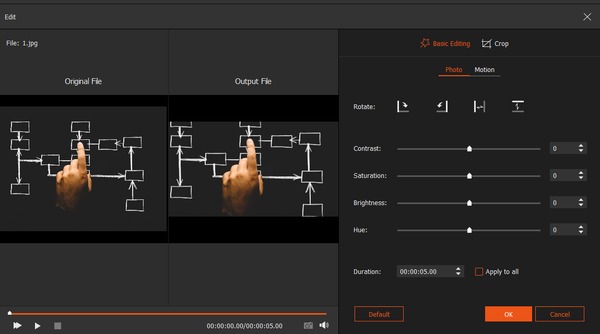
Trin 3 Anvend temaet
Gå til dets højre panel for at få forskellige filtre. Nå, du kan vælge mellem "Temaer", "Tekst", "Overgange", "Filtre" og "Elementer". Du kan holde musen over ethvert element, du ønsker. Klik senere på dets "Tilføj"-ikon for at downloade og tilføje effekten.
Trin 4 Eksporter det animerede slideshow
Efter alle tilpasninger kan du klikke på "Eksporter" for at gemme den animerede diasshowvideo. Der er to hovedmetoder til at eksportere videofilen. Du kan finde afsnittet "Video" og vælge outputformatet direkte.
Det understøttes selvfølgelig også, hvis du vil udlæse diasshowet til Apple-enheden, Android, Samsung og andre telefoner og tablets. Til sidst skal du klikke på "OK" for at afslutte processen.

Du kan være interesseret i: Sådan laves en professionel PDF-slideshow
Her er videoen om at lave lysbilledshows til dig. Klik på det for at kontrollere.


Alt i alt kan du lave et lysbilledshow-video eller GIF-lysbilledshow fra over 5 metoder let og hurtigt. Hvis du har et godt animeret sideshow gratis, er du velkommen til at kontakte os.